Cómo agregar relojes / zonas horarias adicionales a la barra de tareas de Windows 8 o 7
Microsoft Windows 8 Vindovs 7 / / March 18, 2020
Realice un seguimiento de varias zonas horarias agregando agregando relojes adicionales a la barra de tareas de Windows 8 o Windows 7. Aquí te explicamos cómo hacerlo.
 Agregar relojes adicionales a la barra de tareas de Windows 8 o Windows 7 es un viejo truco, pero si alguna vez necesita hacer un seguimiento de las zonas horarias en todo el mundo, ¡REALMENTE puede ser útil! Durante las últimas semanas he estado viajando bastante, así que puedo decirte de primera mano, este es un truco maravilloso si nunca supiste que esto era posible.
Agregar relojes adicionales a la barra de tareas de Windows 8 o Windows 7 es un viejo truco, pero si alguna vez necesita hacer un seguimiento de las zonas horarias en todo el mundo, ¡REALMENTE puede ser útil! Durante las últimas semanas he estado viajando bastante, así que puedo decirte de primera mano, este es un truco maravilloso si nunca supiste que esto era posible.
Cómo agregar relojes / zonas horarias adicionales a la barra de tareas de Windows 8 o 7
Haga clic en el reloj en la barra de tareas y luego haga clic en Cambiar la configuración de fecha y hora ...
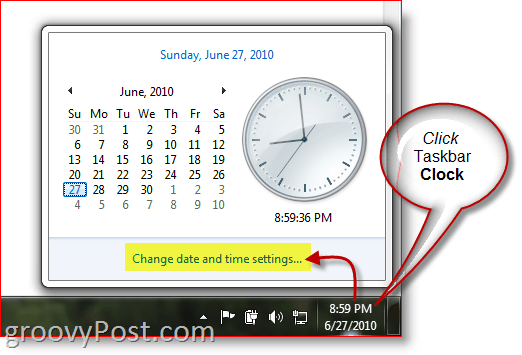
Haga clic en la pestaña Relojes adicionales y marque la casilla para 1 o 2 relojes adicionales. Elija las zonas horarias adicionales usando el menú desplegable y asígneles un nombre. Haga clic en Aceptar cuando haya terminado.
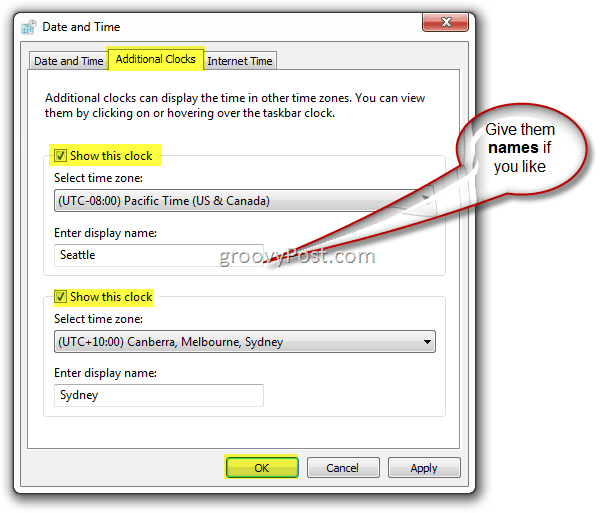
Y eso es. Hacer clic ¡El reloj nuevamente en la barra de tareas y los nuevos relojes deberían aparecer! En mi ejemplo a continuación, estoy en Europa esta semana, sin embargo, con este maravilloso consejo, ¡es fácil para mí comprobar la hora localmente, en casa y en Sydney!

Tanto para Windows 7 como para Windows 8, está limitado a solo dos relojes adicionales. Si quieres agregar un zona horaria adicional para su calendario de Outlook 2010, esa también es una posibilidad.
Nota del editor: de los maravillosos archivos
Este tutorial es una publicación actualizada de nuestros archivos. Siendo actualizado recientemente para Windows 8, quería compartirlo nuevamente con los groovyReaders.
